Как установить VK Pixel в квиз
Настройки нового кабинета:
1. Переходим на сайт VK Business и открываем рекламный кабинет.
2. В меню слева выбираем «Сайты» и «Добавить пиксель».
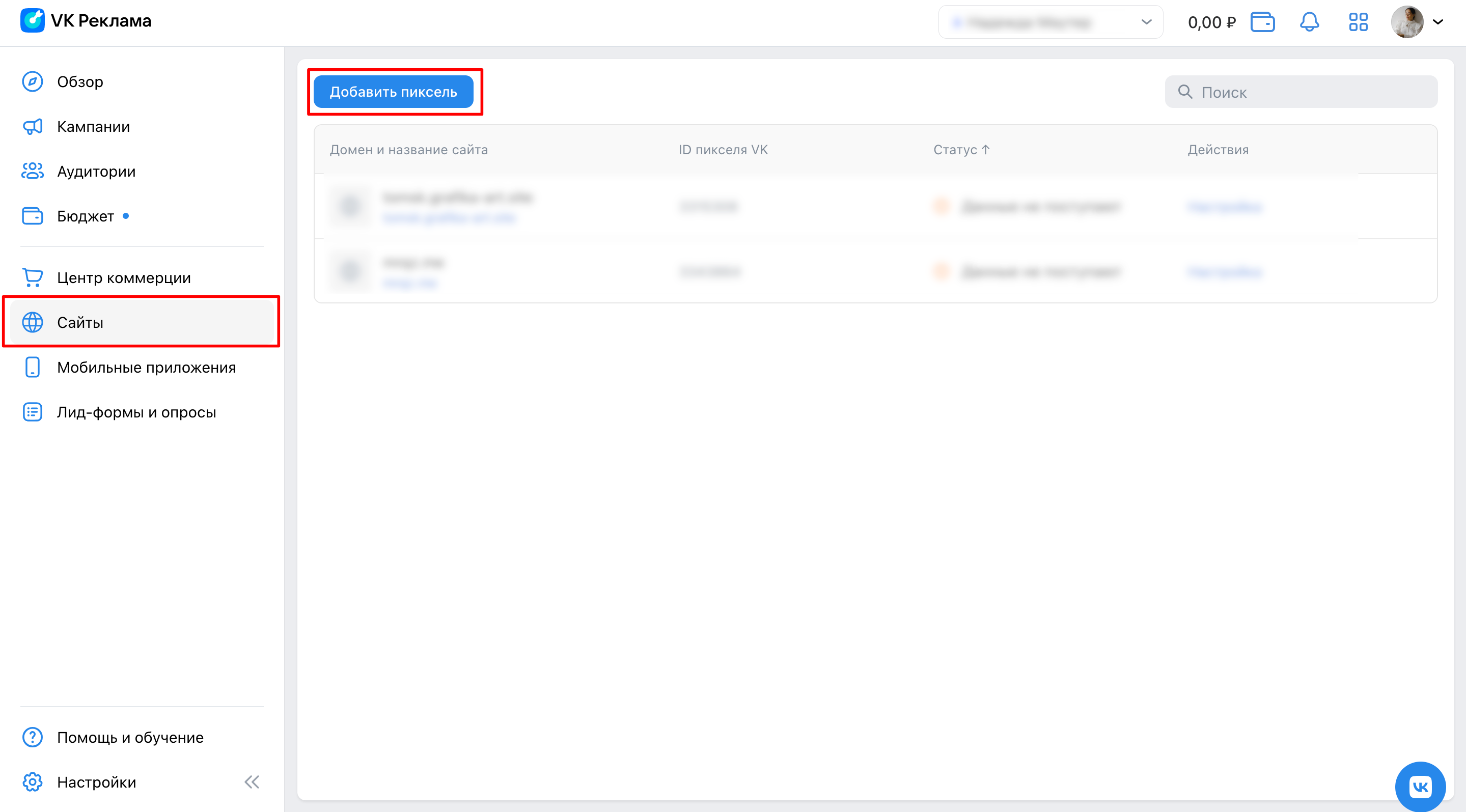
3. В открывшемся окне добавляем ссылку на ваш квиз, нажимаем «Добавить пиксель». Далее выбираете или «Запросить доступ к пикселю», или «Создать новый пиксель», в зависимости от того, что вам требуется.
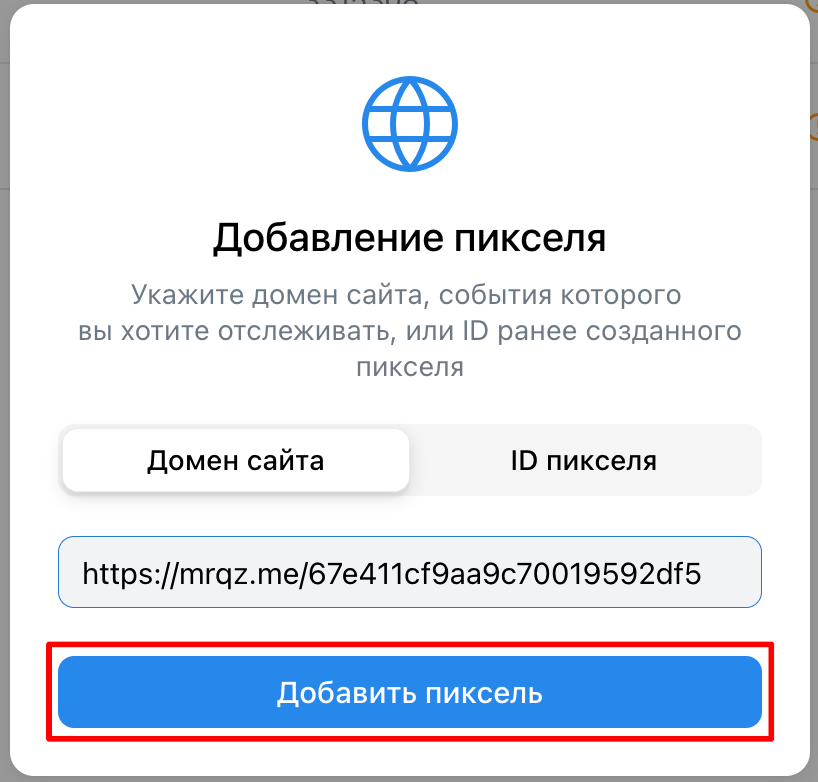
4. В появившемся новом окне копируем ID пикселя и закрываем окно.
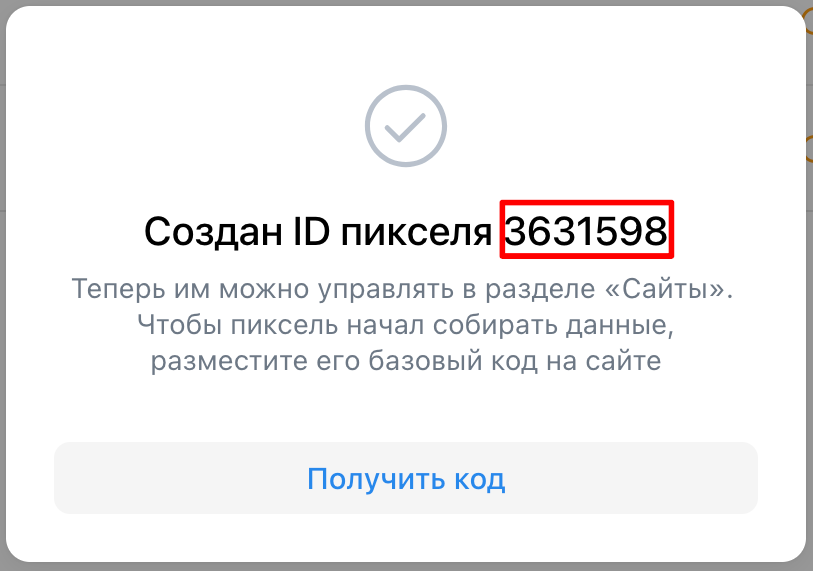
5. Заходим в личный кабинет Marquiz. При настройке квиза переходим во вкладку «Интеграции» и выбираем «ВК пиксель».
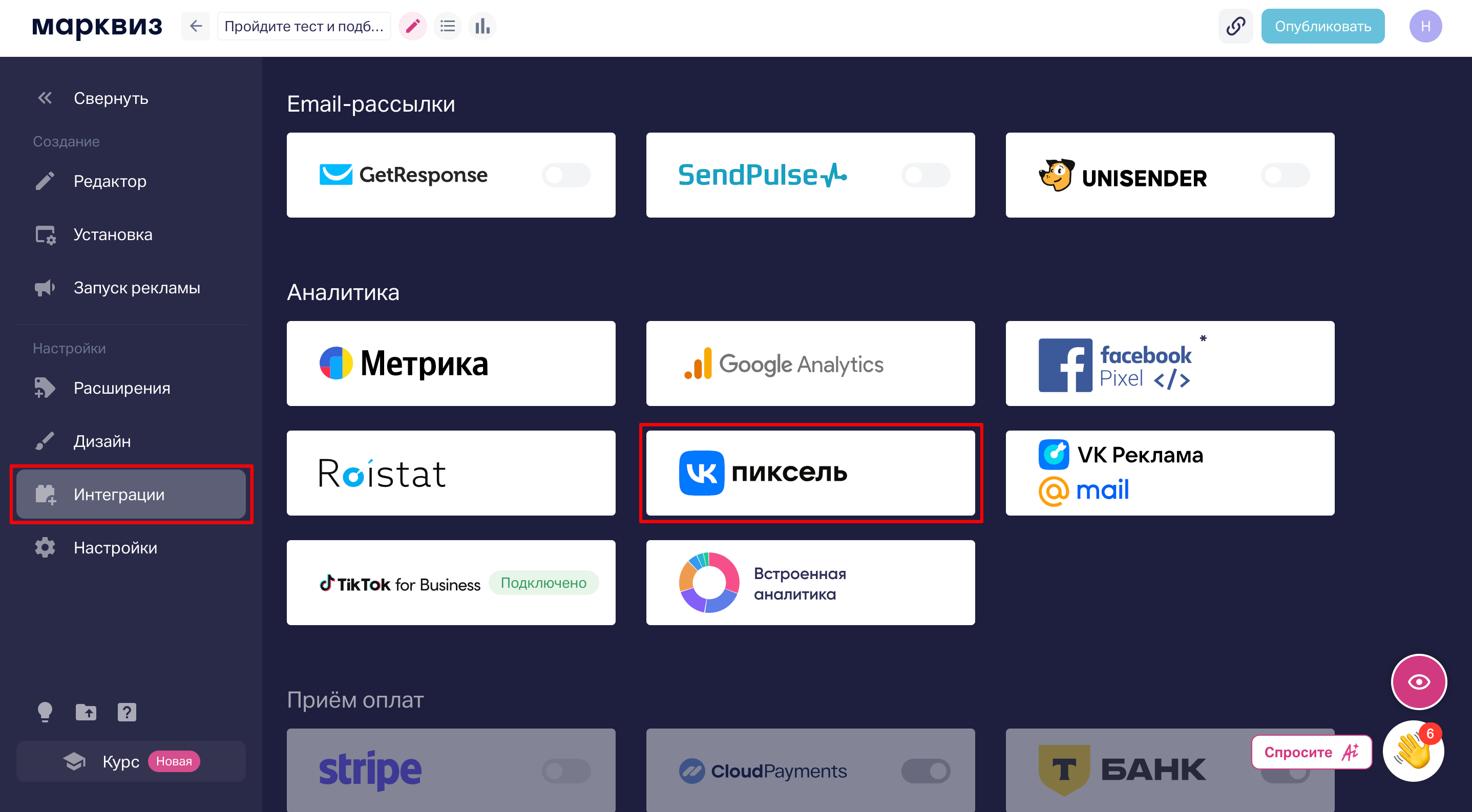
6. Вставляем ID пикселя в соответствующее поле. Нажимаем на кнопку Опубликовать и сохраняем квиз.
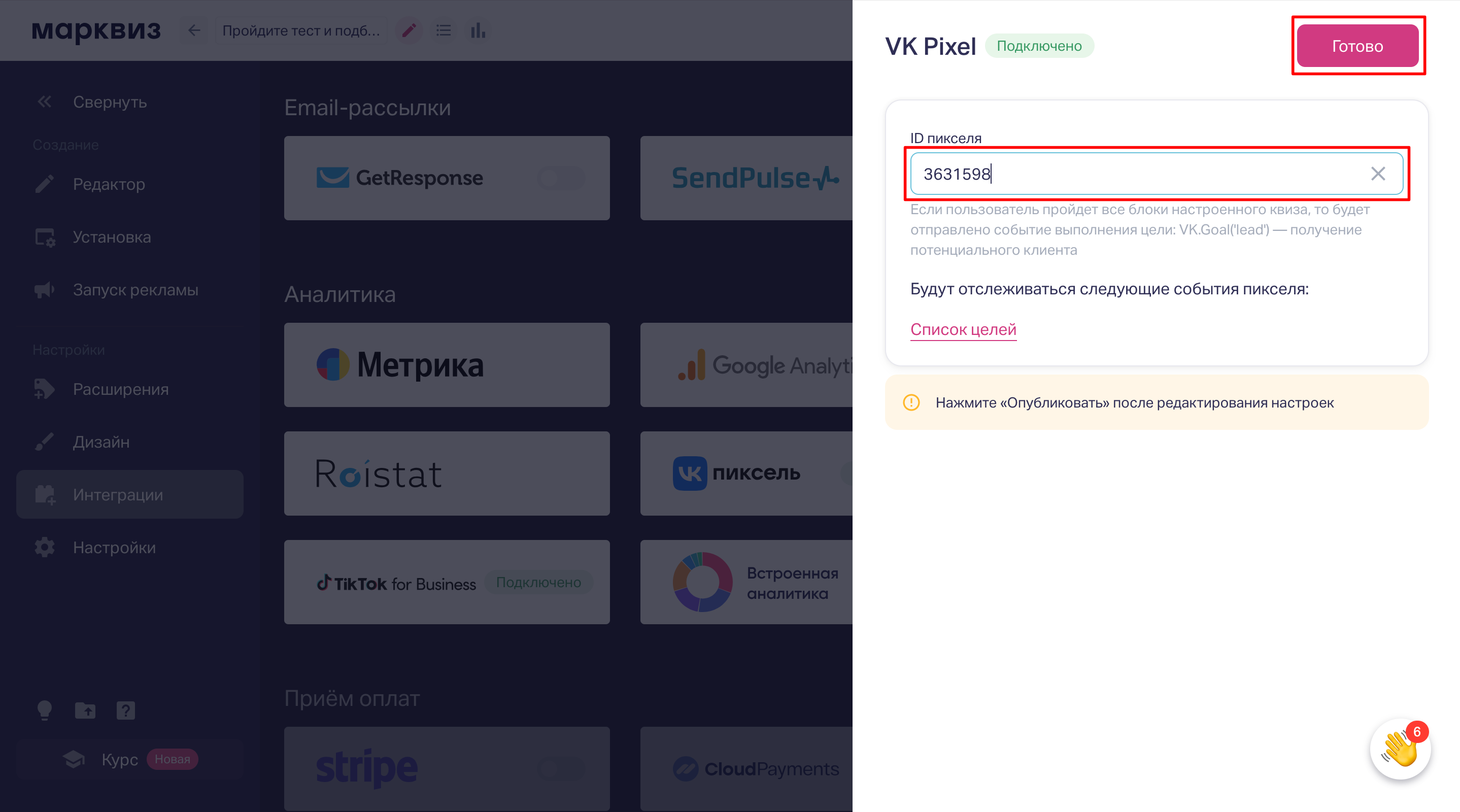
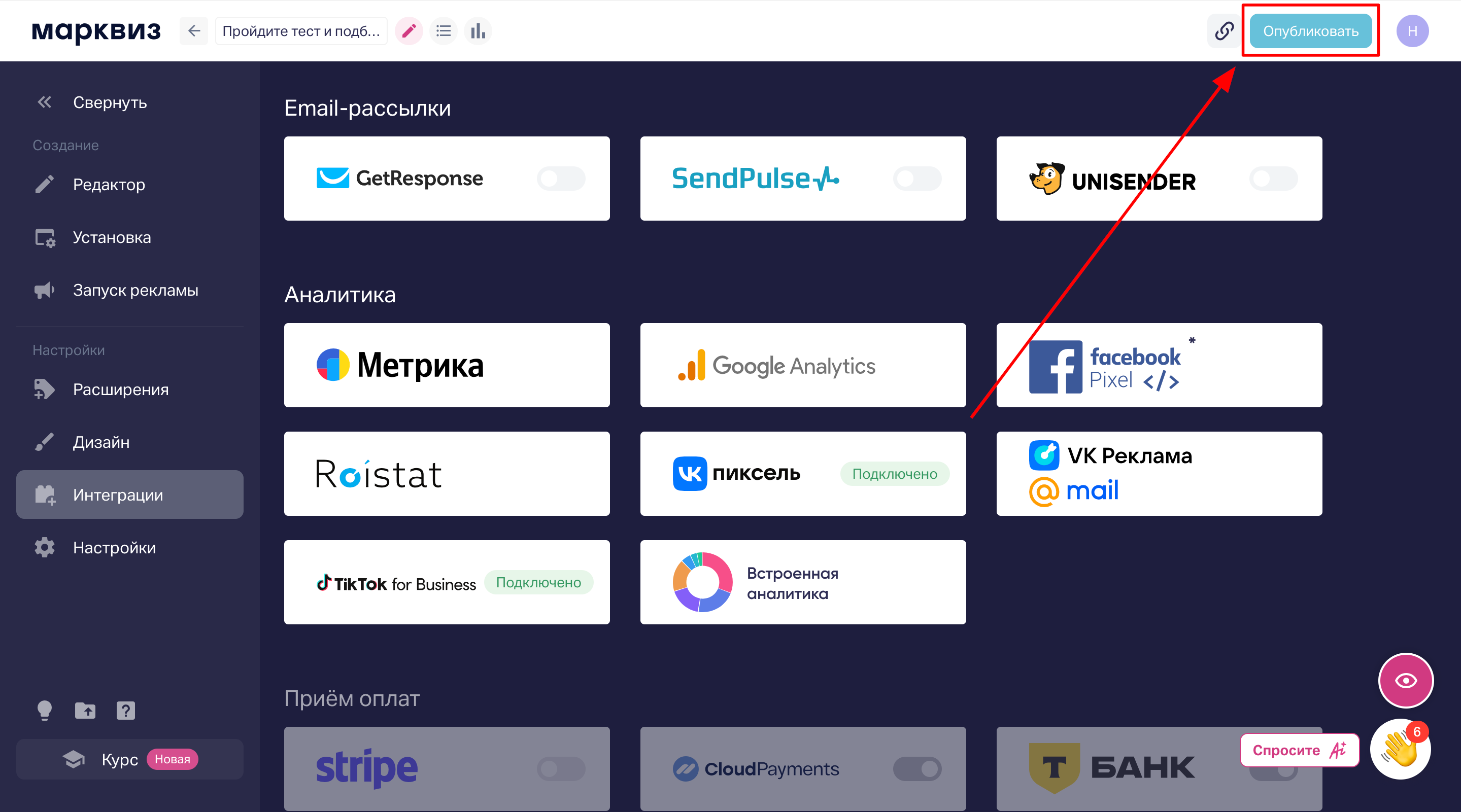
7. Открываем квиз и заполняем его. Перед этим отключаем все расширения в браузере, блокирующие рекламу. После этого ВК пиксель должен активироваться.
Через VK Pixel будут отслеживаться следующие события пикселя:
• Посетитель открыл квиз: marquiz-start
• Посетитель дошёл до формы контактов: marquiz-form
• Посетитель увидел результат: marquiz-result (если у вас подключены результаты)
• Посетитель заполнил форму контактов (1-й шаг): marquiz-contacts1 (если у вас два шага сбора контактов)
• Посетитель увидел страницу «Спасибо»: marquiz-finish
• Посетитель прошёл вопрос N: marquiz-stepN (где N — порядковый номер вопроса. Например, marquiz-step2)
• Успешная оплата в квизе: marquiz-payment-success (еслу у вас подключена оплата в квизе)
• Неудачная оплата в квизе: marquiz-payment-fail (еслу у вас подключена оплата в квизе)
Настройки старого кабинета
Создать новый пиксель можно в разделе «Ретаргетинг» → «Пиксели» по кнопке «Создать пиксель»:
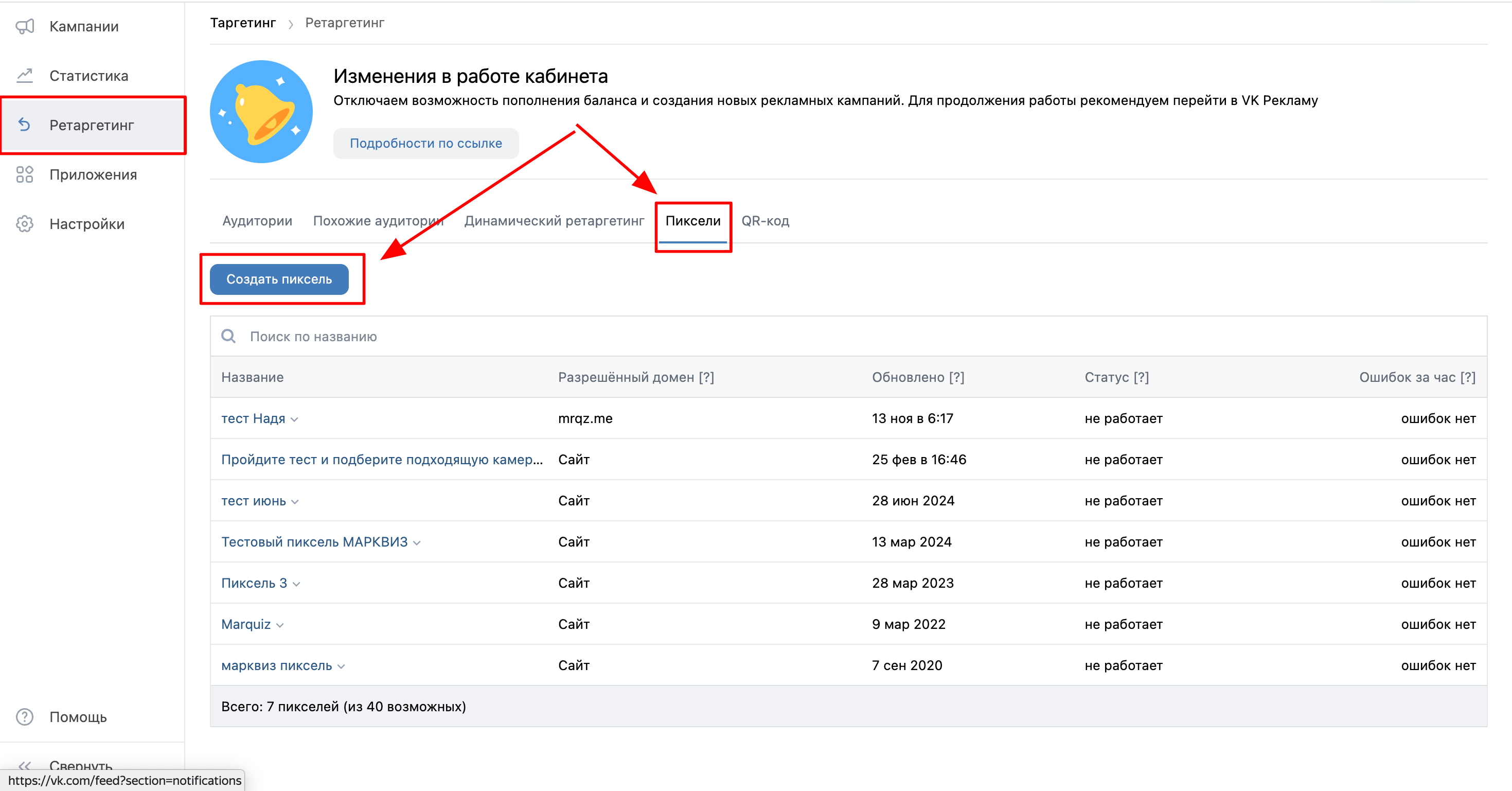
Далее нужно указать название пикселя, добавить ссылку на ваш квиз и выбрать тематику сайта:
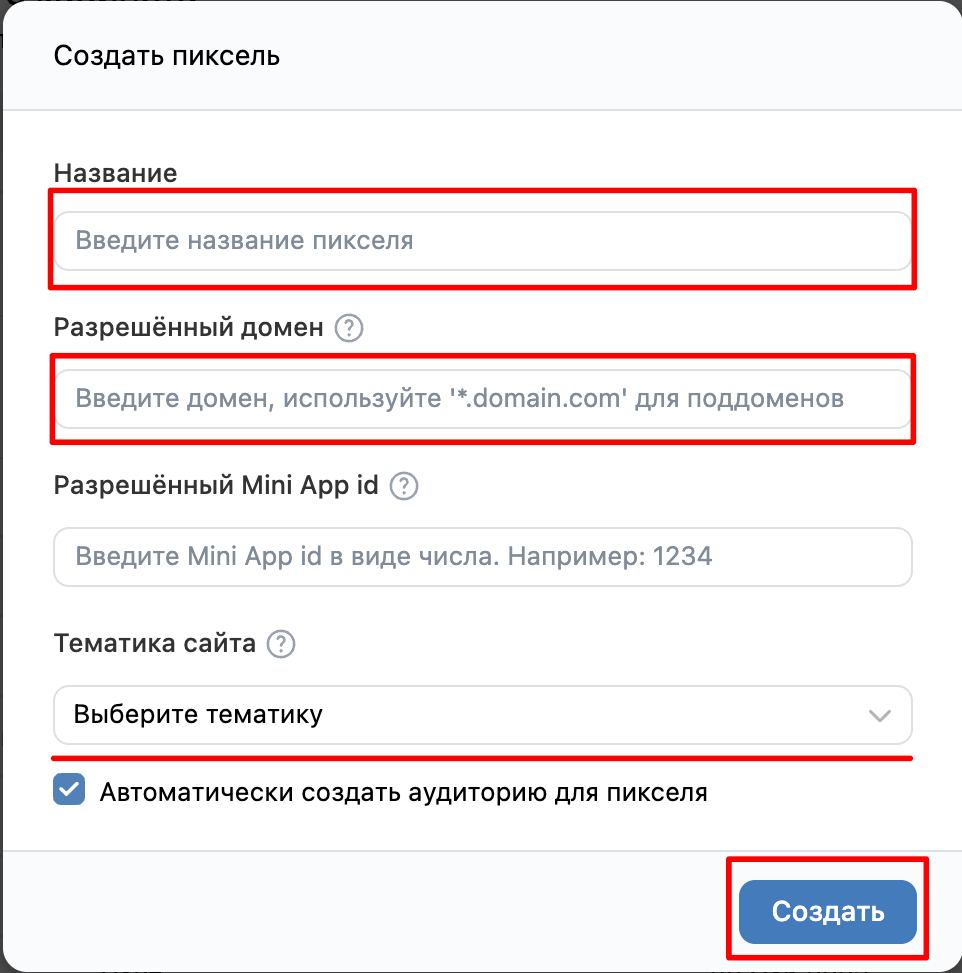
После этого у вас появится окно «Код для вставки на сайт» от сюда, нужно скопировать код для вставки и сам код пикселя, их мы будем вставлять в настройки на стороне квиза:
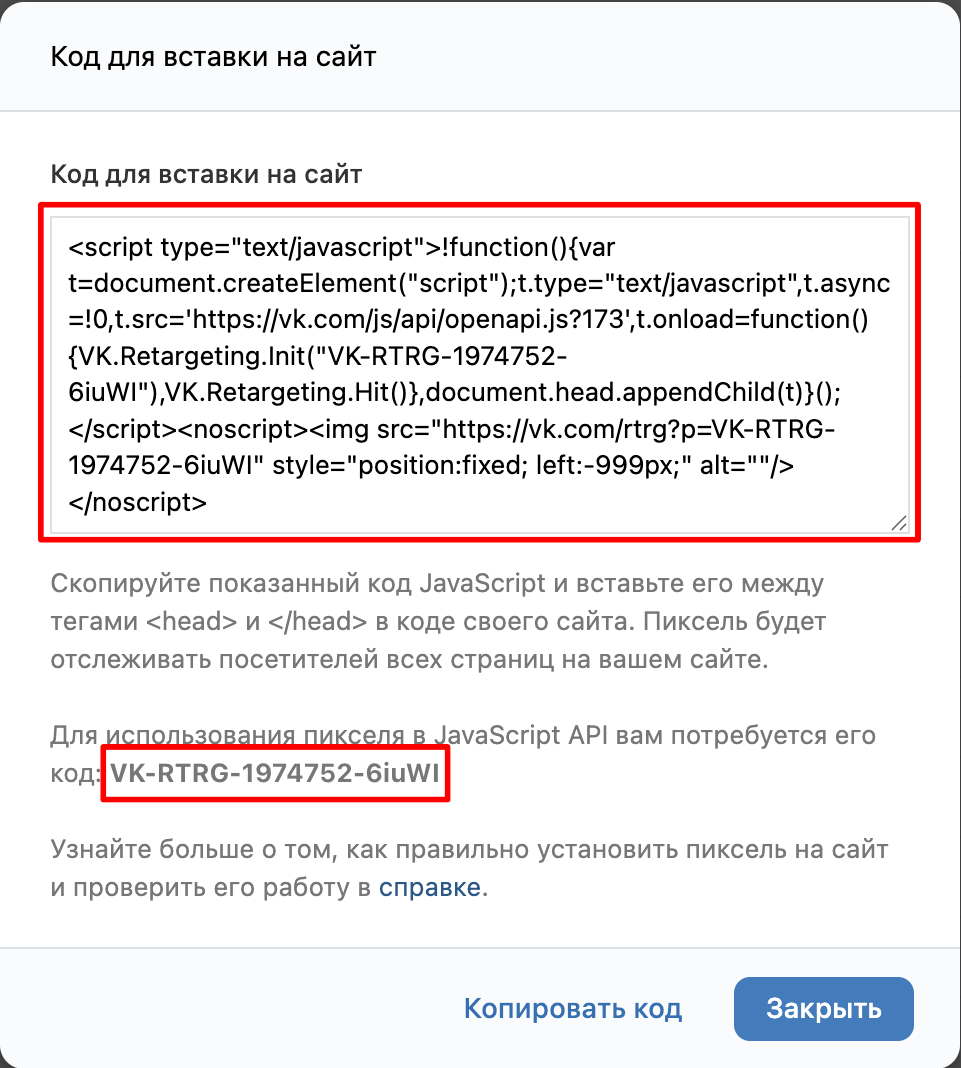
В квизе, открываем раздел Интеграции, добавляем код в интеграцию «Свой код»:
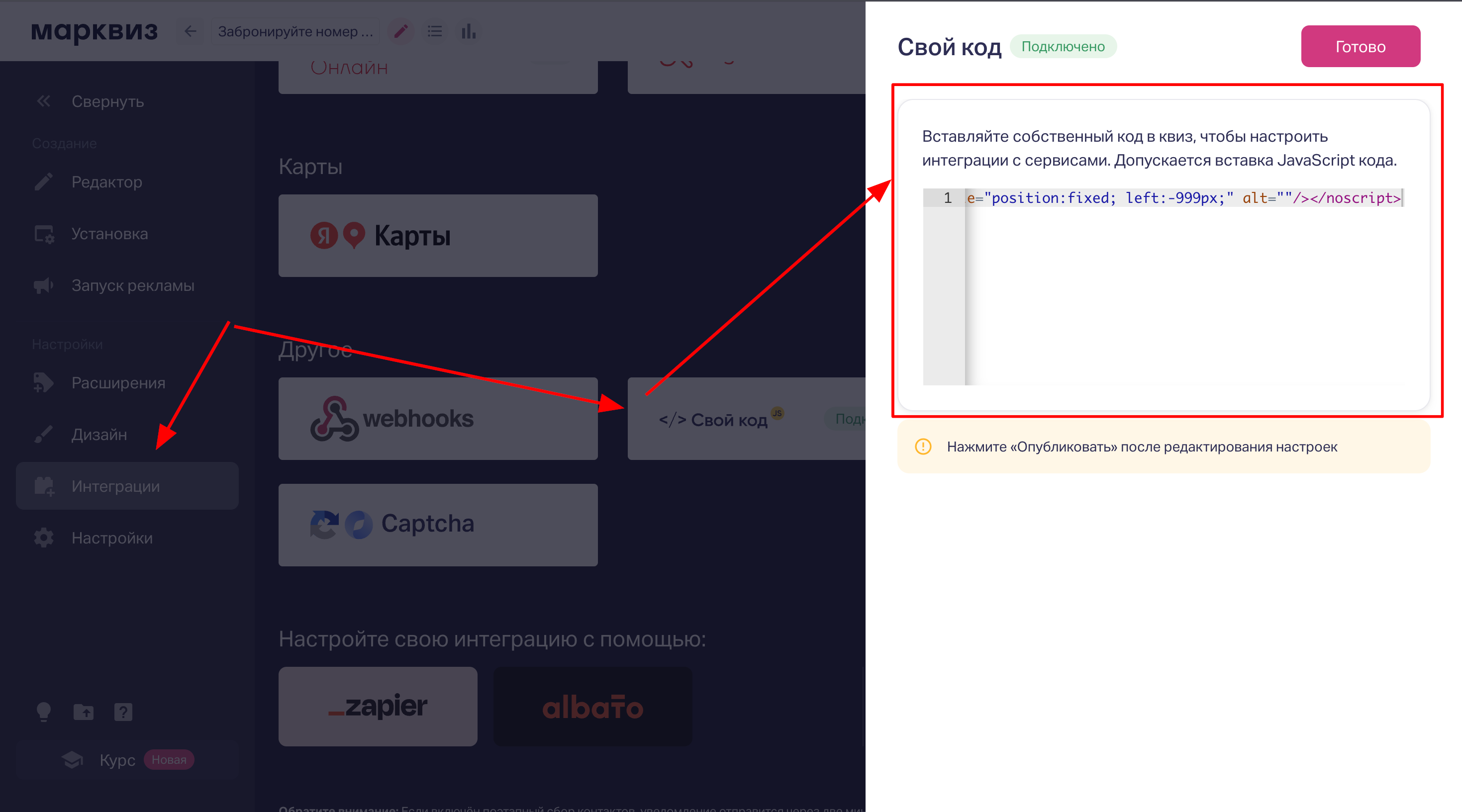
Код самого пикселя нужно добавить в интеграцию ВКПиксель:
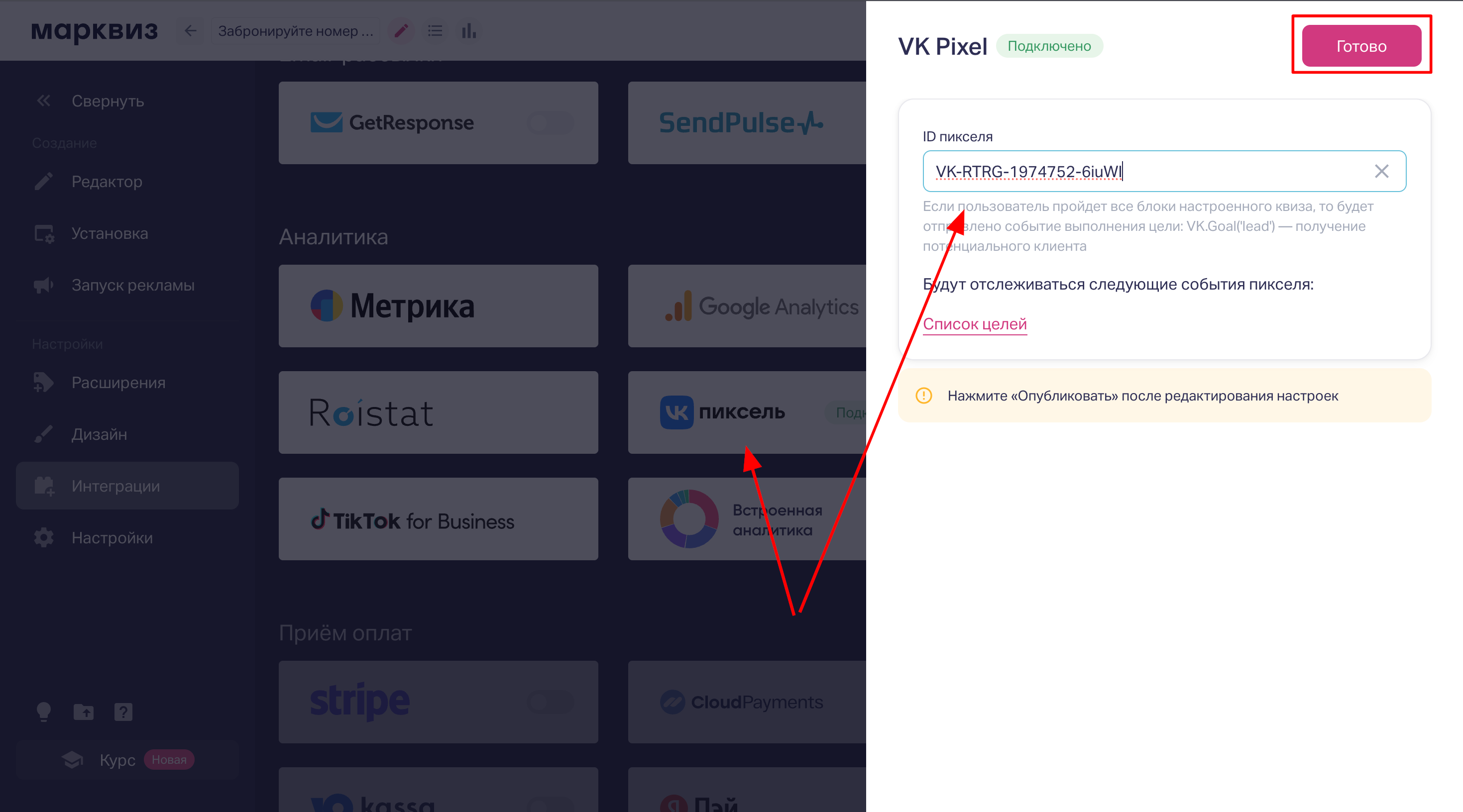
После всех настроек, не забудьте Опубликовать квиз:
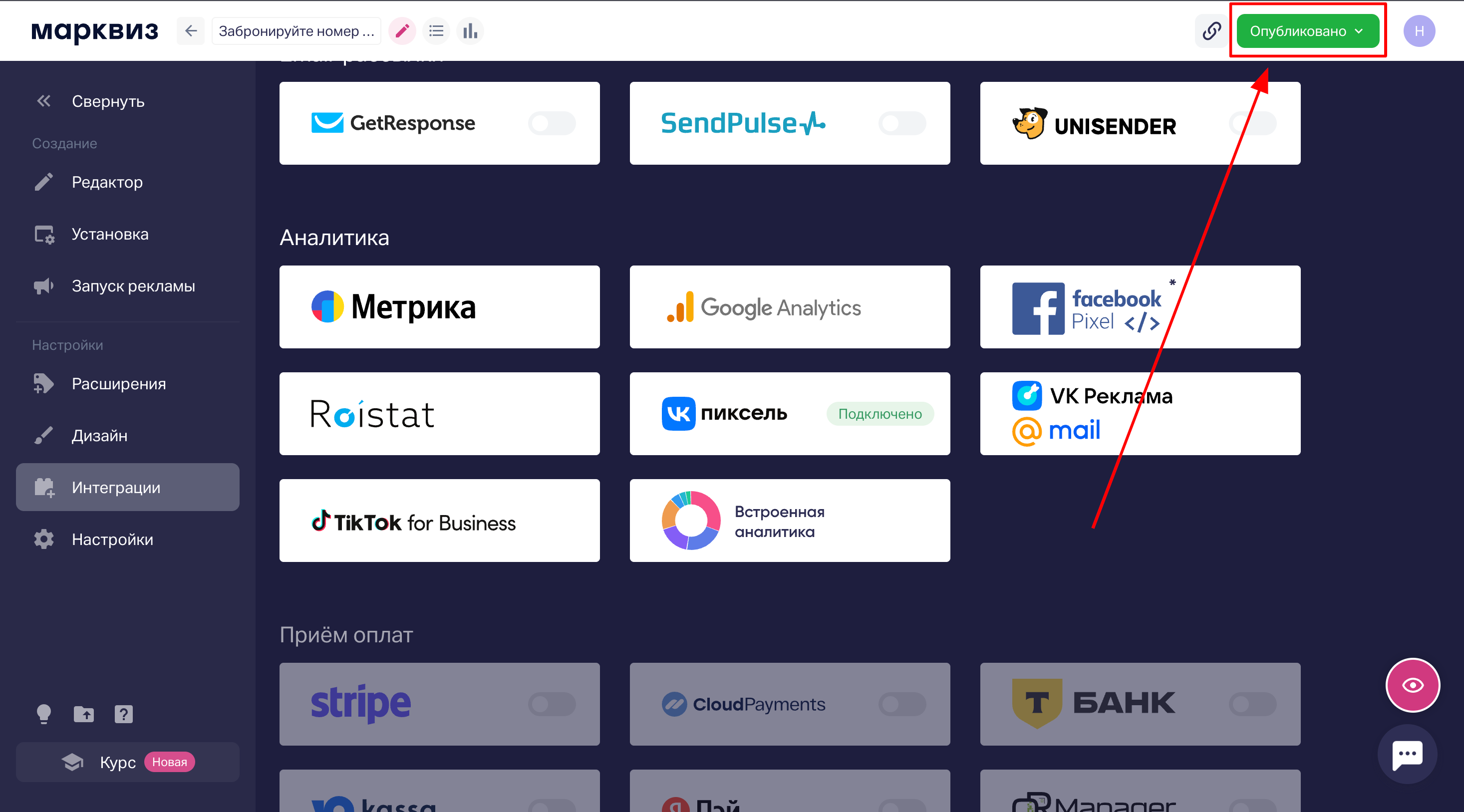
Дополнительно: чтобы в кабинете ВК отобразился статус работы пикселя, необходимо оставить тестовую заявку в квизе по прямой ссылке
Если не получается что-то настроить, вы можете:
- написать в чат поддержки. Он находится в правом нижнем углу;
- записаться на созвон к старшему менеджеру, мы пошагово объясним и покажем, как настроить квизы. Записаться на созвон — https://calendly.com/nad-mauter/30min
